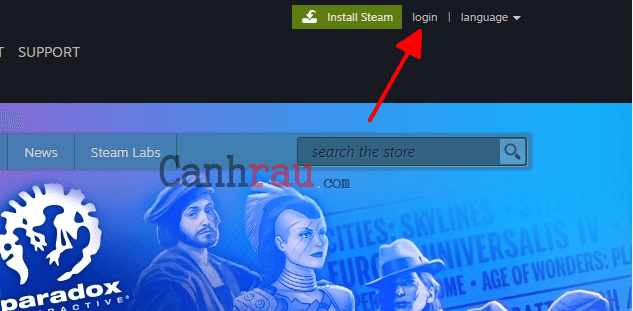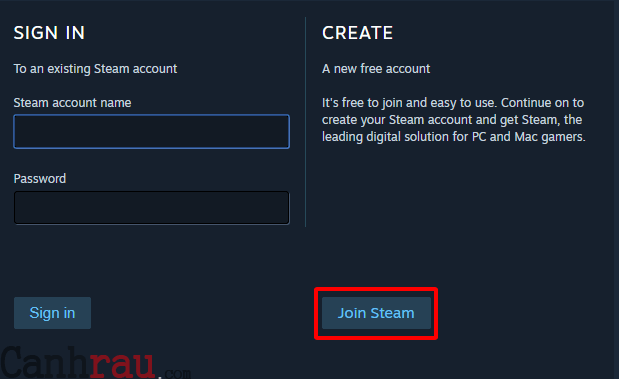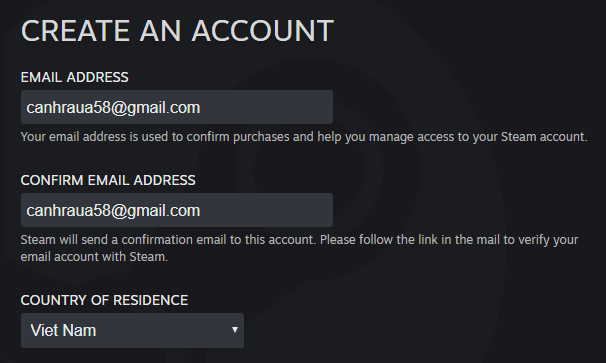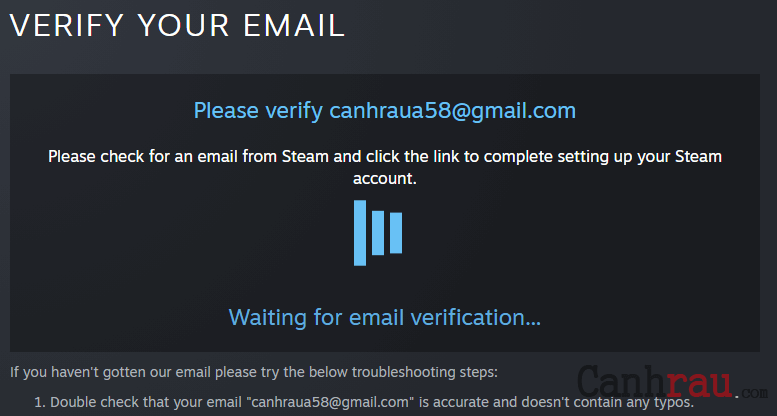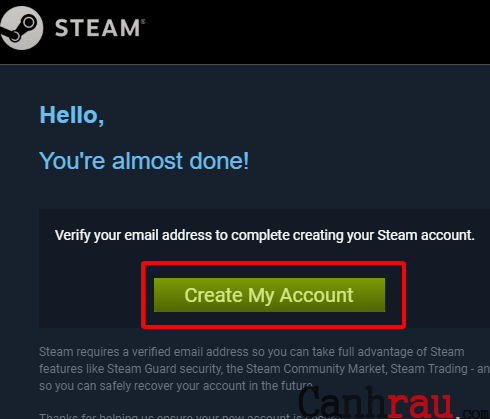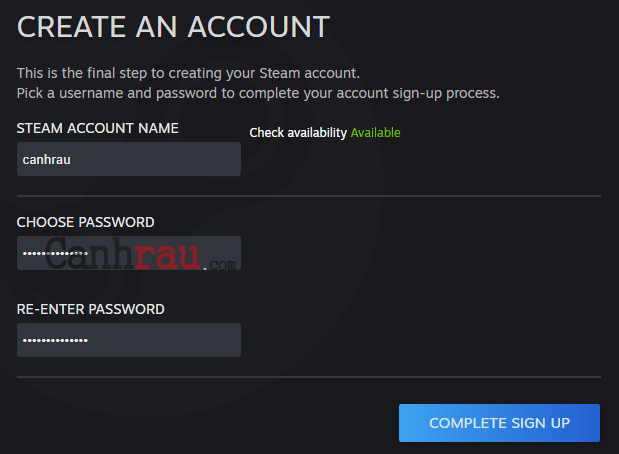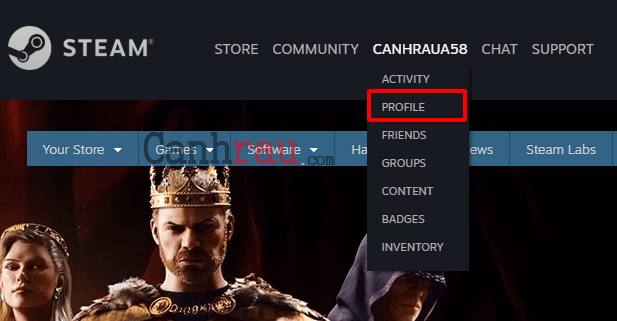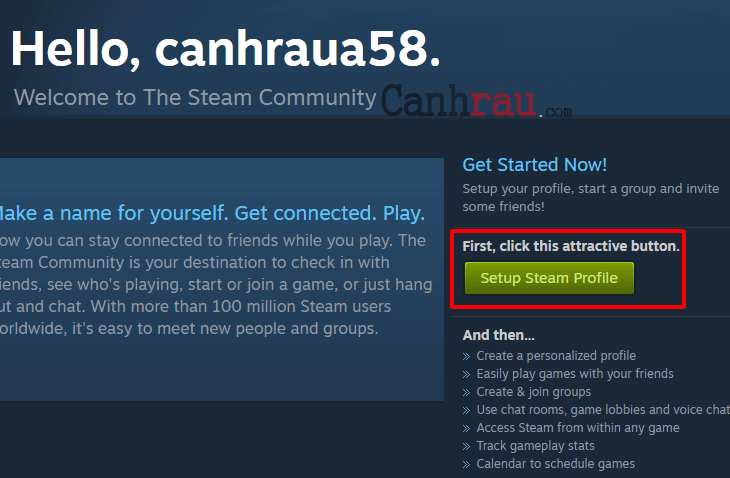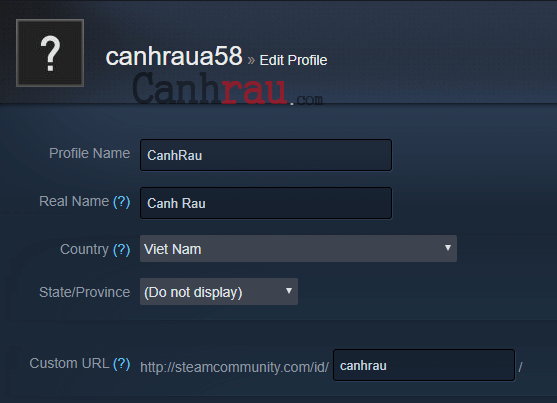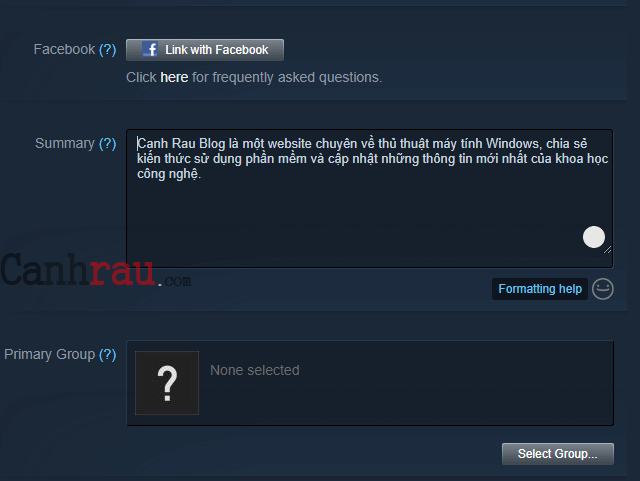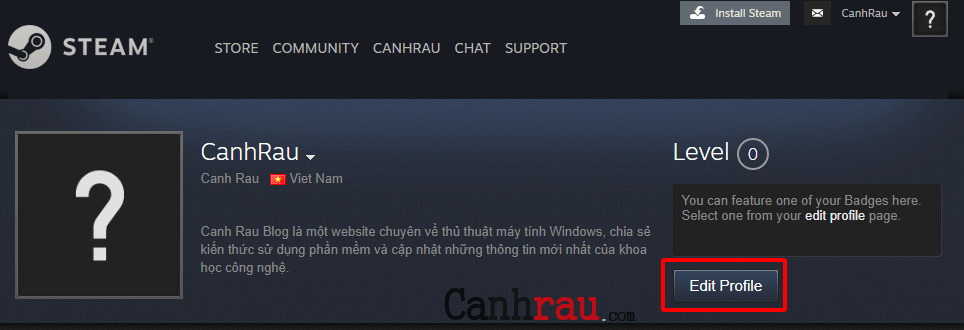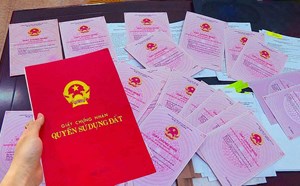Nếu muốn chơi các tựa game nổi tiếng như PUBG, GTA V, CS: GO hay Dota 2 thì bạn chỉ có thể chơi chúng thông qua Steam, vậy Steam là gì? Làm sao để có thể tạo tài khoản Steam một cách nhanh chóng đơn giản nhất? Mời các bạn đọc tiếp nội dung phía dưới để biết thêm về Steam.
Steam là gì?
Steam là nền tảng phân phối game lớn nhất thế giới lúc bấy giờ mà bạn có thể sử dụng trên Windows, MacOS, và Linux. Đây cũng là nơi mà chúng ta có thể kết bạn với nhiều người chơi khác, và bạn cũng có thể biết được những tựa game, hình ảnh và video chia sẻ, hay chơi chúng với những người chơi này. Đăng ký tài khoản Steam là hoàn toàn miễn phí, và bạn sẽ không cần phải trả bất cứ khoản phí nào để duy trì tài khoản.
Bạn có thể mua những tựa game PC mà mình yêu thích ngay trên Steam sau đó tải xuống và chơi như bình thường. Khi đăng ký tài khoản Steam, bạn sẽ được phép truy cập đến diễn đàn, xem các bài hướng dẫn, đánh giá hoặc sử dụng Steam Workshop để cài đặt thêm mods, nội dung mới cho tựa game của mình.
Xem thêm: Hướng dẫn 3 cách thêm bạn bè trên Steam
Hướng dẫn cách tạo tài khoản Steam trên máy tính
Việc tạo tài khoản Steam là miễn phí, và bạn có thể tạo thông qua trình duyệt web. Điều bạn cần chỉ là một tài khoản Email mà bạn có thể đăng nhập vào được.
Nếu không có tài khoản Email, hoặc không muốn sử dụng tài khoản email chính của mình để đăng ký tài khoản Steam. Hãy tạo một tài khoản Email mới bằng các cách dưới đây:
Sau đây sẽ là cách đăng ký tài khoản Steam mới nhất:
Bước 1: Truy cập trang chủ của Steam tại: https://store.steampowered.com
Bước 2: Nhấn vào nút “login” ở phía trên cùng của màn hình.
Bước 3: Sau đó nhấn vào nút “Join Steam” để bắt đầu tạo tài khoản Steam.
Bước 4: Nhập vào địa chỉ email mà bạn muốn dùng để tạo mới tài khoản, và nhập lại một lần nữa ở ô phía dưới, lựa chọn quốc gia, nhập mã captcha. Cuối cùng cuộn chuột xuống phía dưới, sau đó đánh dấu vào ô “I agree AND am 13 years of age or older” và nhấn “Continue”.
Bước 5: Lúc này màn hình của bạn sẽ giống như hình dưới, và bạn KHÔNG ĐƯỢC TẮT tab này đi nếu không thì bạn phải tạo tài khoản lại từ đầu.
Bước 6: Mở một tab mới trên trình duyệt web của bạn, sau đó đăng nhập vào tài khoản Email mà bạn dùng để đăng ký tài khoản Steam. Sau đó kiểm tra Mail được gửi từ Steam và nhấn vào nút “Create my account”.
Bước 7: Tại cửa sổ đăng ký lúc này, bạn hãy điền tên đăng nhập, mật khẩu của tài khoản Steam.
Tips: Bạn có thể thay đổi tên người dùng mà những người dùng khác có thể thấy được, việc đổi tên này cũng có thể thực hiện miễn phí, nên bạn có thể yên tâm mà thay đổi sau này.
Bước 8: Nhấn vào nút “Complete Sign-up” để hoàn tất cài đặt.
Cách cài đặt hồ sơ (profile) cá nhân cho tài khoản Steam
Sau khi đã đăng ký thành công tài khoản Steam, bạn nên thiết lập profile ngay cho tài khoản của mình. Bằng việc cài đặt thông tin profile chính xác sẽ giúp cho bạn bè có thể tìm được trên Steam, điều đặc biệt nhất mà Steam mang lại chính là giúp chúng ta có thể chơi game Online với bạn bè được dễ dàng hơn.
Bước 1: Truy cập trang chủ của Steam, sau đó đăng nhập vào tài khoản Steam mà bạn đã tạo.
Bước 2: Để con trỏ chuột vào tên người dùng của mình, sau đó sẽ có một menu xổ xuống thì bạn hãy chọn “PROFILE”.
Bước 3: Nhấn vào nút Setup Steam Profile.
Bước 4: Tại đây, bạn sẽ điền các thông tin cần thiết cho profile Steam của mình:
- Profile Name: Đây là tên sẽ hiển thị cho những người dùng Steam khác khi họ muốn liên hệ với bạn. Profile Name có thể thay đổi bao nhiêu lần tùy thích.
- Real Name: Nếu bạn lo lắng bị lộ tên thật thì hãy để trống thông tin này hoặc điền tên giả. Tuy nhiên trường thông tin này cũng khá quan trọng để bạn muốn những người bạn thật sự có thể tìm thấy được bạn trên Steam.
- Country: Lựa chọn quốc gia của bạn
- Custom URL: Bằng việc đặt đường dẫn sẽ giúp cho những người khác có thể dễ dàng tìm kiếm thấy được profile của bạn.
Bước 5: Nhấn Browse để upload avatar cho tài khoản Steam, hoặc sử dụng ảnh đại diện có sẵn của Steam.
Bước 6: Nhấn “Link with Facebook” nếu bạn muốn tìm kiếm bạn bè của mình nhanh chóng hơn trên Steam.
Bước 7: Nếu muốn, bạn có thể một số mô tả về bản thân của mình tại ô “Summary”.
Bước 8: Nhấn “Select group” nếu bạn đăng ký tài khoản Steam để chơi với bạn bè hoặc gia nhập một hội nhóm nào đó, cũng có thể bỏ qua nếu bạn là một người mới biết đến Steam.
Bước 9: Nhấn “Save changes” ở dưới cùng.
Bước 10: Sau khi đã cài đặt xong Profile cá nhân, bạn có thể truy cập lại Profile như tại bước 2 sau đó nhấn vào nút “Edit profile” để thay đổi bất kỳ thông tin nào mà bạn đã tạo ở phía trên. Khi mua và chơi game, bạn sẽ được mở khóa một số lựa chọn tùy biến, danh sách bạn bè nhiều hơn, và một số tính năng đặc biệt khác.
Mẹo: Cài đặt profile cá nhân là việc cực kỳ quan trọng khi bạn mới tạo tài khoản Steam, bởi vì tài khoản mới tạo sẽ không thể gửi lời mời kết bạn được. Nhờ vào việc thiết lập profile, bạn bè của bạn sẽ có thể tìm kiếm được dễ hơn. Nếu muốn có thể gửi lời mời kết bạn đến những người khác, hay sử dụng một số tính năng của Steam như group chat hay Steam Market, thì bạn phải mua ít nhất một game trên Steam hoặc có tiền trong tài khoản Steam Wallet.
Như vậy là qua bài viết này thì bạn đã có thể tạo mới tài khoản Steam để chơi game rồi. Chúc các bạn thành công.
- Giá xăng dầu hôm nay 14/6: Căng thẳng Trung Đông đẩy giá dầu tăng mạnh
- Sài Gòn Center và Ngân Hàng Vietinbank TP.HCM ký thoả thuận hợp tác cho khách hàng vay mua nhà dự án Green Valley City
- Một năm kinh tế nằm ngoài dự liệu của Fed
- Làng hoa Bình Dương đua sắc đón Xuân
- Không lo thiếu “room” triển khai gói hỗ trợ lãi suất 2%
- Bộ Y tế công bố danh sách 21 loại thuốc giả ở Thanh Hóa
- Thủ tướng sắp họp với lãnh đạo Vingroup, Sun Group, Novaland… và loạt ngân hàng cùng 63 tỉnh, thành về nhà ở xã hội
- Tiềm năng các phân khúc trên thị trường bất động sản